
时间:2021-06-18 14:39:58 来源:www.win10xitong.com 作者:win10
我们在操作win10系统的时候,有win10删除没有确定键这样的问题,我们通过调查发现不少用户都碰到了win10删除没有确定键的问题,那能不能自己就处理这个win10删除没有确定键的问题呢?只需要按照这个流程:1.进入Windows10系统后,在桌面上找到“回收站”图标,如果没有回收站图标的话,请参考笔者前面的文章。2.右键点击回收站图标,在弹出菜单中选择“属性”菜单项就简简单单的解决了。不明白的话也没关系,下面还有更详细的win10删除没有确定键的详尽解决要领。
小编推荐系统下载:萝卜家园Win10纯净版
解决方法:
1.进入Windows10系统后,找到桌面上的“回收站”图标。如果没有回收站图标,请参考作者以前的文章。
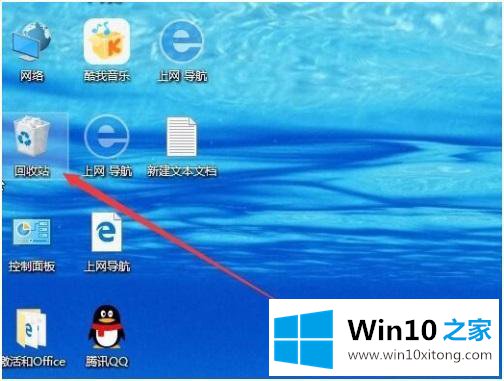
2.右键单击回收站图标,在弹出菜单中选择“属性”菜单项。

3.在打开的回收站属性窗口中点击要设置的盘符,然后在下面找到“显示删除确认对话框”的设置项。
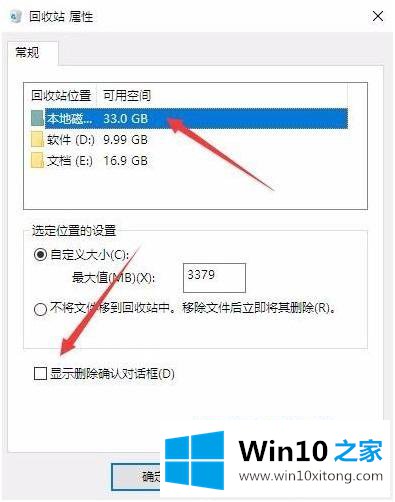
4.接下来,选中“显示删除确认对话框”前面的复选框。
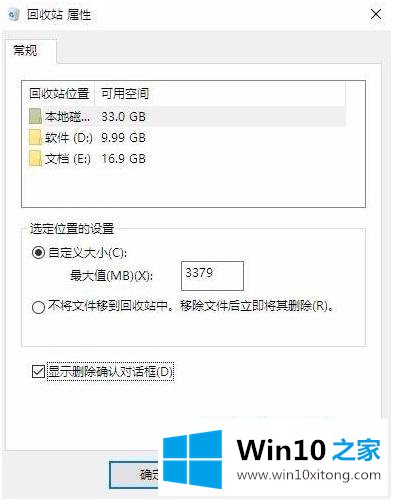
5.另外,你要把“不要把文件移到回收站,删除后立即删除文件”前面的选项云掉,最后点确定。
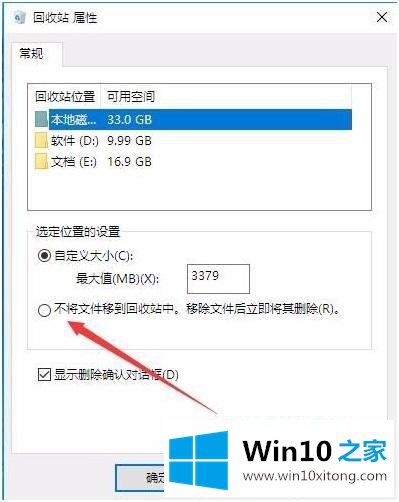
6.设置完成后点击删除,系统会提示是否删除文件,而不是直接删除。

以上是win10系统删除时没有确定密钥的解决方案,同样的问题可以按照上述方法解决。
win10删除没有确定键的详尽解决要领非常简单,上面的内容已经告诉了大家全部方法,当然解决win10删除没有确定键的问题方法肯定是多种多样的,如果你有更好的办法,可以留言和小编一起来讨论。